[Update] M2TS in YouTube-kompatibles Format konvertieren
Videos sind heute ein wichtiger Teil unseres Online - Lebens, von Filmen anschauen bis hin zum Teilen von Clips auf YouTube. Möglicherweise haben Sie M2TS als eine Videoformat gesehen. Dieses Format wird hauptsächlich in Hochauflösungskameras und Blu - ray - Discs verwendet, ist jedoch nicht immer die beste Option, um auf YouTube hochzuladen. Um es Ihnen leichter zu machen, Videos auf YouTube zu teilen, werden wir erklären, was M2TS - Dateien sind, welche Formate YouTube akzeptiert und welche sind die besten Tools zum Konvertieren von M2TS in YouTube - kompatible Formate.
Teil 1: Was ist eine M2TS - Datei?
M2TS steht für MPEG - 2 Transport Stream. Es kann als eine Video - Datei bezeichnet werden, die in BD/Blu - ray - Discs sowie in AVCHD - Kameras weit verbreitet eingesetzt wird; ihr Hauptzweck besteht darin, HD - Video zu speichern, was für den professionellen Video - Gebrauch sehr gut geeignet ist.
M2TS - Dateien sind oft sehr groß und nicht die einfachsten zum Hochladen. Da YouTube spezifische Anforderungen an Videoformate und Auflösungen hat, erfüllen M2TS - Dateien die Standards der Plattform nicht immer. Dies macht das Konvertieren von M2TS in ein YouTube - kompatibles Format zu einer praktischen und notwendigen Lösung.
Populäre Anwendungen von Dateien im M2TS - Dateiformat:
- Blu - ray - Filme: M2TS ist das Videoformat von Blu - ray - Discs.
- Kameras: Viele Hochauflösungskameras aufzeichnen Videos im M2TS - Format.
- Professionelles Video - Editing: Videos von solcher Qualität werden im Allgemeinen von Profis bearbeitet und erfordern M2TS - Dateien.
Teil 2: Unterstützte Dateiformate von YouTube und empfohlene Einstellungen
Stellen Sie sicher, dass eine Video - Datei, die Sie auf YouTube hochladen möchten, kompatibel ist. Wenn Sie nach einer Lösung suchen, wie man m2ts auf YouTube hochlädt, hier sind die von YouTube akzeptierten Formate, wobei die häufigsten hier aufgelistet sind.
YouTube - kompatible Formate:
- MP4 (H.264 - Codec): Dies ist das empfohlene Format für YouTube, da es die Dateigröße verringert und die Videoqualität nicht beeinträchtigt.
- MOV (QuickTime - Format): Es funktioniert gut für Mac - Benutzer, führt jedoch zu größeren Dateien.
- AVI: Dieses Format funktioniert, ist jedoch nicht so effizient wie MP4.
- WMV: Unterstützt, kann jedoch größere Dateien erzeugen.
- FLV und WebM: Ältere Formate, die immer noch funktionieren, bieten jedoch möglicherweise nicht die beste Qualität.
Empfohlene YouTube - Einstellungen:
- Auflösung: Laden Sie Videos in 1080p (Full HD) oder höher hoch. YouTube unterstützt auch 4K, aber 1080p reicht für die meisten Menschen oft aus.
- Format: MP4 mit dem H.264 - Codec ist ideal für YouTube.
Bitrate:
- Bis zu 8 Mbps für 1080p - Video bei 30 Bildern pro Sekunde (fps).
- 12 Mbps für eine Videoauflösung von 1080p und eine Bildrate von 60 fps.
- 35 - 45 Mbps für 4K - Video bei 30 fps.
Teil 3: 5 Beste Tools zum Konvertieren von M2TS - Dateien für YouTube
Um Ihre M2TS - Datei auf YouTube hochzuladen, muss sie zunächst in ein anderes Dateityp wie MP4 konvertiert werden. Hier sind fünf tolle Tools, die Ihnen dabei helfen können, und wir konzentrieren uns besonders auf HitPaw Univd (HitPaw Video Converter) .
1. HitPaw Univd (Unser Top - Pick)
Unsere erste Wahl beim Konvertieren von M2TS in YouTube - kompatible Formate wie MP4 ist HitPaw Univd. Die Software konvertiert Dateien mit extrem schnellen Konvertierungsgeschwindigkeiten und bietet dabei eine hochwertige Ausgabe, was sicherstellt, dass die Videoqualität nicht beeinträchtigt wird. Es unterstützt eine Vielzahl von Formaten und eignet sich fast für alle Konvertierungszwecke. Die Benutzung seiner Drag - and - Drop - Schnittstelle macht es einfach, auch mit den kompliziertesten Aufgaben umzugehen.
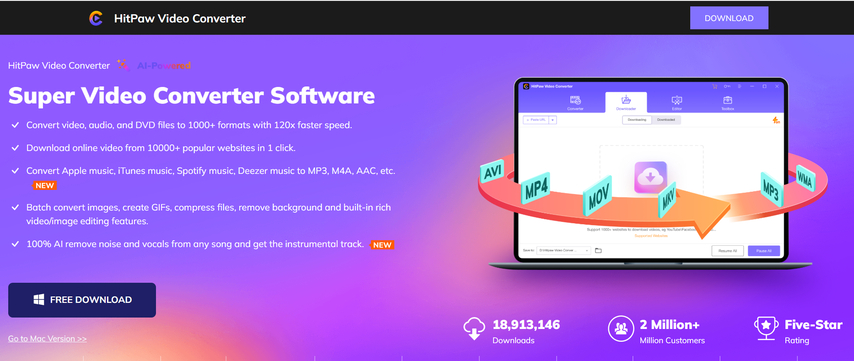
Schlüsselmerkmale:
- Unterstützung für verschiedene Formate: Konvertiert die M2TS - Datei in Formate wie MP4, AVI, MOV und andere.
- Schnelle Konvertierung: Konvertiert Videos schnell ohne die Ausgabequalität zu beeinträchtigen.
- Trimmen, Schneiden oder Text hinzufügen: Basiseditorfunktionen, um Ihre Videos vor der Konvertierung zu trimmen, zu schneiden oder Text hinzuzufügen.
- Batch - Konvertierung: Es kann mehrere Videos gleichzeitig konvertieren, was Ihnen Zeit und Mühe erspart.
- Leicht zu bedienen: Keine Einstellungskonfiguration erforderlich, nur eine einfache Drag - and - Drop - Schnittstelle.
2. Freemake Video Converter
Freemake Video Converter ist ein anderer beliebter M2TS - Konverter. Es bietet einfache Bedienbarkeit und eine Vielzahl von Videoformaten.
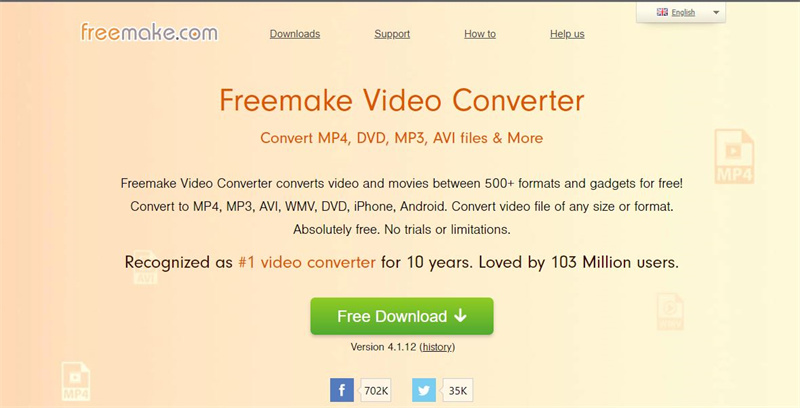
Vorteile
- Kostenlos nutzbar, enthält einige Basiseigenschaften.
- Einfache Benutzeroberfläche.
- Unterstützt sehr viele Formate.
Nachteile
- Die kostenlose Version wird eine Wasserzeichen auf Ihrem Video platzieren.
- Wenige Optionen für fortgeschrittene Einstellungen.
3. Any Video Converter (AVC)
Any Video Converter ist ein weiterer zuverlässiger Konverter von M2TS in YouTube - kompatible Formate. Es ist einfach und unterstützt viele Videoformate.
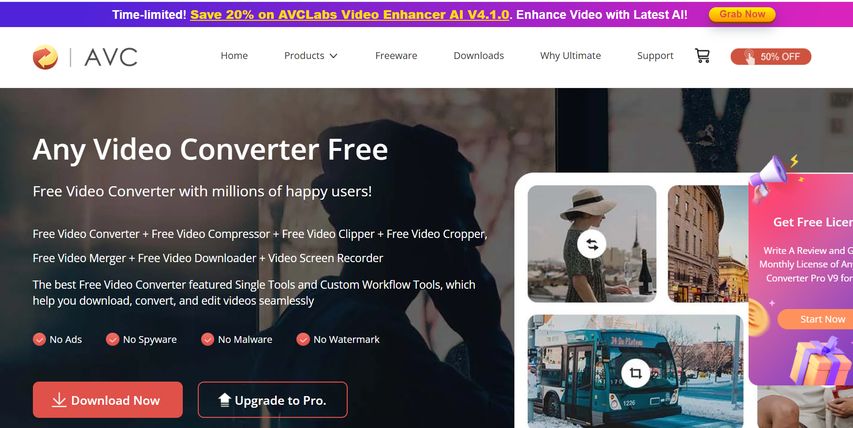
Vorteile
- Unterstützt Batch - Konvertierung
- Verfügbar kostenlos
- Basiseditorunterstützung
Nachteile
- Nur die werbeunterstützte Version ist kostenlos
- Nur einige Funktionen sind in der kostenpflichtigen Version zugänglich
4. HandBrake
HandBrake ist eine der besten kostenlosen und quelloffenen Anwendungen zum Konvertieren von Video - Dateien, einschließlich M2TS. Es ist bevorzugt, wenn Sie M2TS in YouTube konvertieren möchten.
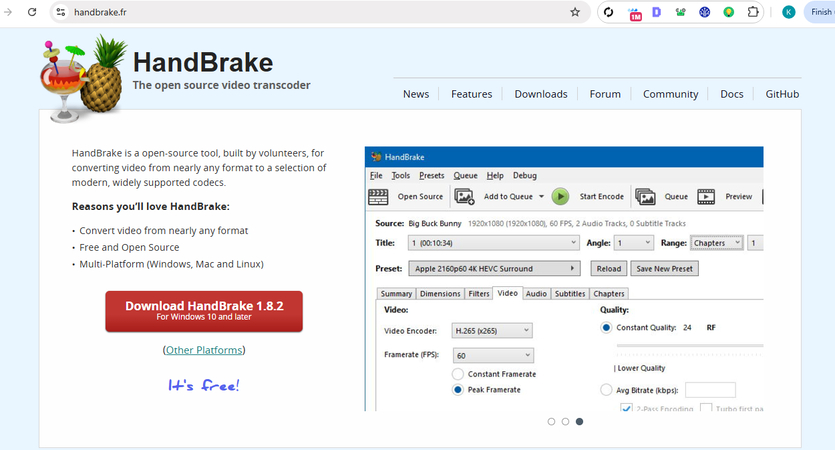
Vorteile
- Kostenlos und quelloffen.
- Anpassbare Einstellungen für die Konvertierung.
- Unterstützt viele Formate.
Nachteile
- Kann für Einsteiger aufgrund seiner komplexen Schnittstelle schwierig zu bedienen sein.
- Fehlt es an einigen Funktionen, die in kommerzieller Software vorhanden sind.
5. Wondershare UniConverter
Wondershare UniConverter ist ein M2TS - zu - YouTube - MP4 - Konverter, eine kostenpflichtige Anwendung mit einer intuitiven Schnittstelle. Neben der Umwandlung des Formats von Medien - Dateien hat es viele andere Funktionen.
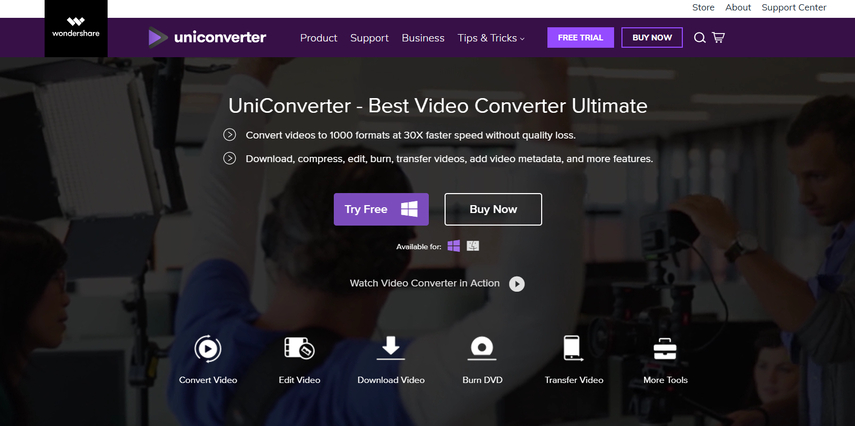
Vorteile
- Hochwertige Konvertierung
- Direktes Hochladen auf YouTube nach der Konvertierung
- Enthält einfache Video - Editiertools
Nachteile
- Kostenpflichtige Software, es gibt keine kostenlose Version.
- Die kostenlose Testversion hat eingeschränkte Funktionen
Teil 4: Wie man M2TS-Dateien mit HitPaw in ein für YouTube kompatibles Format umwandelt
Schritt 1.Starten Sie HitPaw Univd. Um Ihre Dateien zu importieren, klicken Sie entweder auf die Schaltfläche "Video hinzufügen" oder ziehen Sie die M2TS-Dateien direkt in das Programm.

Schritt 2.Wenn Sie die Informationen Ihres Videos bearbeiten möchten, klicken Sie auf den Dateinamen, um den Titel zu ändern. Außerdem können Sie den Audiotrack des Videos anpassen.

Schritt 3.Wählen Sie für jede Datei ein Ausgabeformat, indem Sie auf das nach unten zeigende Dreieck-Symbol in der unteren rechten Ecke klicken. Für die Umwandlung von M2TS in YouTube sollten Sie "Social Video", YouTube auswählen.

Schritt 4.Um Ihr Video umzuwandeln, wählen Sie im Interface einen Zielordner aus und klicken Sie auf "Konvertieren" (oder "Alle konvertieren", wenn Sie mehrere Dateien umwandeln). Ihr Video wird in das ausgewählte Format verarbeitet.

Teil 5. Häufig gestellte Fragen zur Umwandlung von M2TS in YouTube
Q1. Welches ist das beste Format für die Umwandlung von M2TS für YouTube?
A1. Das beste Format für die Umwandlung von M2TS in YouTube hängt von Ihrer Präferenz ab. MP4 ist das am meisten empfohlene Format, da es eine hohe Qualität bei kleineren Dateigrößen bietet.
Q2. Kann ich M2TS-Dateien vor dem Hochladen auf YouTube bearbeiten?
A2. Ja! Sie können Ihre M2TS-Dateien vor der Umwandlung bearbeiten. HitPaw Univd ermöglicht es Ihnen, das Video zu schneiden, Text hinzuzufügen oder einige Teile zu kürzen.
Q3. Verringert die Umwandlung von M2TS-Dateien die Qualität?
A3. Es ist üblich, dass die Qualität bei der Umwandlung von M2TS für YouTube etwas beeinträchtigt wird, aber mit Tools wie HitPaw Univd ist es immer noch möglich, eine hohe Qualität zu bewahren.
Zusammenfassung
Es ist jedoch nicht möglich, M2TS-Dateien direkt auf YouTube hochzuladen; sie müssen in ein für YouTube kompatibles Format wie MP4 umgewandelt werden. Von allen Tools sollte HitPaw Univd verwendet werden, da es das einfachste, schnellste und in Bezug auf die Qualität beste Tool ist. Beispielsweise können Einsteiger und Profis die Software verwenden, um die Umwandlung Ihrer Videos ohne Qualitätsverlust einfach zu gestalten. Wenn Sie also M2TS-Dateien in ein für YouTube unterstütztes Format umwandeln möchten, ist HitPaw Univd das beste Tool, um diese Aufgabe perfekt zu erledigen!








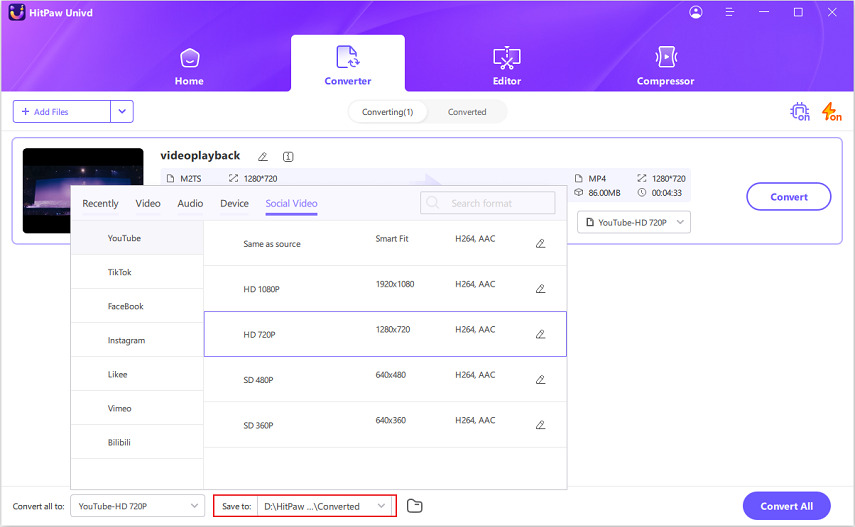

 HitPaw VoicePea
HitPaw VoicePea  HitPaw VikPea
HitPaw VikPea HitPaw FotorPea
HitPaw FotorPea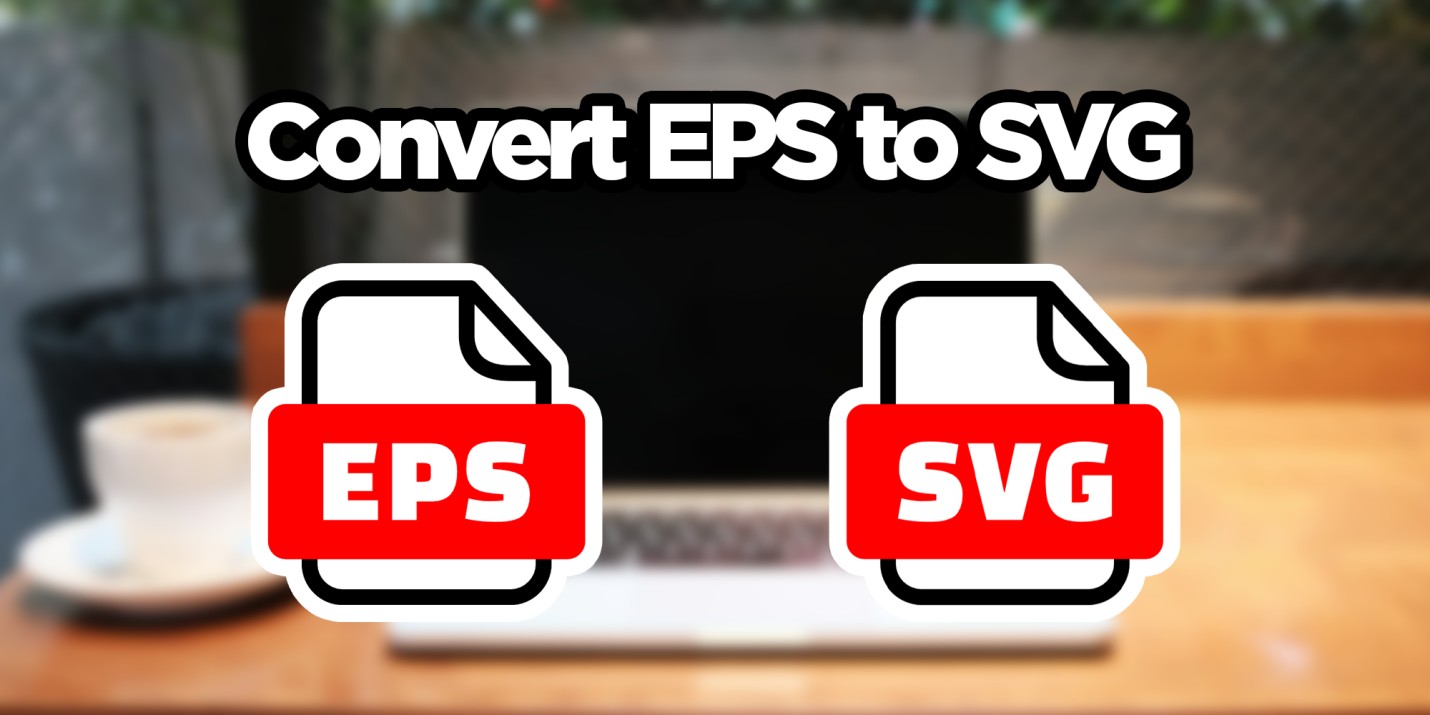
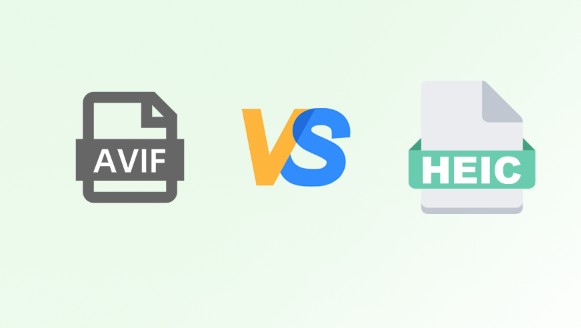
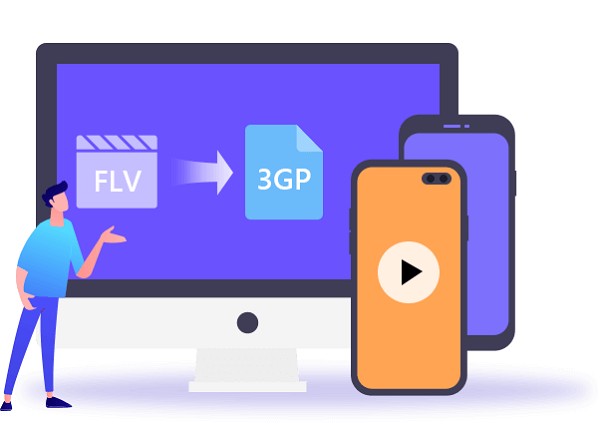

Teilen zu:
Wählen Sie die Produktbewertung:
Joshua Hill
Chefredakteur
Ich bin seit über fünf Jahren als Freiberufler tätig. Es ist immer beeindruckend Wenn ich Neues entdecke Dinge und die neuesten Erkenntnisse, das beeindruckt mich immer wieder. Ich denke, das Leben ist grenzenlos.
Alle Artikel anzeigenEinen Kommentar hinterlassen
Eine Bewertung für HitPaw Artikel abgeben